Ransom.MSIL.COBRALOCKER.AA
Trojan-Ransom.FileCrypter (IKARUS), W32/Encoder.AFA!tr (FORTINET)
Windows


Threat Type: Ransomware
Destructiveness: No
Encrypted: No
In the wild: Yes
OVERVIEW
This Ransomware may be dropped by other malware.
TECHNICAL DETAILS
Arrival Details
This Ransomware may be dropped by the following malware:
Installation
This Ransomware drops the following files:
- %System%\LogonUI.exe
(Note: %System% is the Windows system folder, where it usually is C:\Windows\System32 on all Windows operating system versions.)
It adds the following processes:
- "C:\Windows\System32\cmd.exe" /takeown /f C:\Windows\System32\Taskmgr.exe && icacls C:\Windows\System32\Taskmgr.exe /grant %username%:F && del C:\Windows\System32\Taskmgr.exe && takeown /f C:\Windows\System32\LogonUI.exe && icacls C:\Windows\System32\LogonUI.exe /grant %username%:F && del C:\Windows\System32\LogonUI.exe && exit
- "C:\Windows\System32\shutdown.exe" /r /f /t 0
Other System Modifications
This Ransomware deletes the following files:
- %Desktop%\desktop.ini
- %User Profile%\Downloads\desktop.ini
- %User Profile%\Pictures\desktop.ini
- %User Profile%\Documents\desktop.ini
(Note: %Desktop% is the current user's desktop, which is usually C:\Documents and Settings\{User Name}\Desktop on Windows 2000(32-bit), XP, and Server 2003(32-bit), or C:\Users\{user name}\Desktop on Windows Vista, 7, 8, 8.1, 2008(64-bit), 2012(64-bit) and 10(64-bit).. %User Profile% is the current user's profile folder, which is usually C:\Documents and Settings\{user name} on Windows 2000(32-bit), XP, and Server 2003(32-bit), or C:\Users\{user name} on Windows Vista, 7, 8, 8.1, 2008(64-bit), 2012(64-bit) and 10(64-bit).)
It adds the following registry entries:
HKEY_CURRENT_USER\Software\Microsoft\
Windows\CurrentVersion\Policies\
System
DisableTaskMgr = 1
HKEY_CURRENT_USER\Software\Microsoft\
Windows\CurrentVersion\Policies\
System
DisableRegistryTools = 1
It modifies the following registry entries:
HKEY_LOCAL_MACHINE\SOFTWARE\Microsoft\
Windows NT\Current Version\Winlogon
Shell = empty
Process Termination
This Ransomware terminates the following processes if found running in the affected system's memory:
- cmd
- regedit
- Processhacker
- sdclt
- powershell
Other Details
This Ransomware adds the following registry keys:
HKEY_CURRENT_USER\Software\Microsoft\
Windows\CurrentVersion\Policies\
System
It does the following:
- The sample will delete the legitimate %System%\LogonUI.exe which will then be replaced by moving a dropped file %System Root%\LogonUI.exe to %System% which is responsible for displaying the following message on the screen:
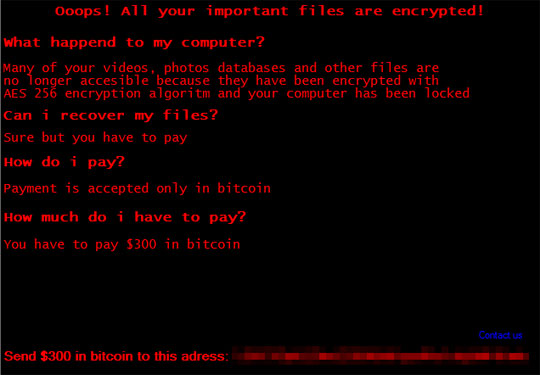
Upon clicking "Contact Us", it will display the following message: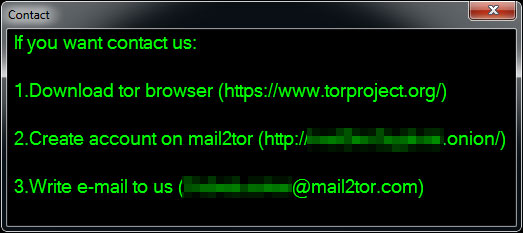
- It encrypts files found in the following directories:
- %Desktop%
- %User Profile%\Downloads
- %User Profile%\Pictures
SOLUTION
Step 1
Trend Micro Predictive Machine Learning detects and blocks malware at the first sign of its existence, before it executes on your system. When enabled, your Trend Micro product detects this malware under the following machine learning name:
- Troj.Win32.TRX.XXPE50FFF039
Step 2
Before doing any scans, Windows 7, Windows 8, Windows 8.1, and Windows 10 users must disable System Restore to allow full scanning of their computers.
Step 3
Note that not all files, folders, and registry keys and entries are installed on your computer during this malware's/spyware's/grayware's execution. This may be due to incomplete installation or other operating system conditions. If you do not find the same files/folders/registry information, please proceed to the next step.
Step 4
Enable Registry Editor, Task Manager, and Folder options
Step 5
Delete this registry key
Important: Editing the Windows Registry incorrectly can lead to irreversible system malfunction. Please do this step only if you know how or you can ask assistance from your system administrator. Else, check this Microsoft article first before modifying your computer's registry.
- HKEY_CURRENT_USER\Software\Microsoft\Windows\CurrentVersion\Policies\System
Step 6
Restore this modified registry value
Important: Editing the Windows Registry incorrectly can lead to irreversible system malfunction. Please do this step only if you know how or you can ask assistance from your system administrator. Else, check this Microsoft article first before modifying your computer's registry.
- In HKEY_LOCAL_MACHINE\SOFTWARE\Microsoft\Windows NT\Current Version\Winlogon
- From: Shell = empty
To:
Shell = {Default Value}
- From: Shell = empty
Step 7
Search and delete this file
- %System%\LogonUI.exe (Please make sure that the filesize is equal to 12,800 bytes or 12.5KB)
Step 8
Restore this file from backup only Microsoft-related files will be restored. If this malware/grayware also deleted files related to programs that are not from Microsoft, please reinstall those programs on you computer again.
- %Desktop%\desktop.ini
- %User Profile%\Downloads\desktop.ini
- %User Profile%\Pictures\desktop.ini
- %User Profile%\Documents\desktop.ini
Step 9
Scan your computer with your Trend Micro product to delete files detected as Ransom.MSIL.COBRALOCKER.AA. If the detected files have already been cleaned, deleted, or quarantined by your Trend Micro product, no further step is required. You may opt to simply delete the quarantined files. Please check the following Trend Micro Support pages for more information:
Step 10
Restore encrypted files from backup.
Did this description help? Tell us how we did.


